ロクに説明もせず置いといても見りゃすぐわかるような物だからいいだろう、なんて事にしておくとDL以前の段階で億劫がられて流行らないっぽいので、改めて簡単に用途と使い方を汁しておきます。
まずは選択ハニーふるい分けツール「Selection Filter」から。
ぜひさわりたいテキストフレームがあるのに、リンクフレームの背面にいるせいで一筋縄ではいかない事ってけっこうあります。あるんですよ。

それでもスカスカめなレイアウトであれば、上の状態からShift+ドラッグとか、Command+クリックで背面のオブジェクトを選択するとか、やりようはあるわけですが。
でもいざ選択してみたら赤枠とグループになっててゲンナリしますね。するんですよ。

で、こいつら  をチマチマ触って目的のオブジェクトに辿り着く事も可能ですが、ワイルドさに欠ける。いや、欠けててもいいんですけど。
をチマチマ触って目的のオブジェクトに辿り着く事も可能ですが、ワイルドさに欠ける。いや、欠けててもいいんですけど。
ウチみたいに精密なカーソルポインティングが苦手な人は煮えてきます。
そこで、Selection Filterを起動。
ドロップダウンからターゲットにしたいオブジェクトの種類を表示させ、抽出ボタンをカチッ。
元の選択ハニーからテキストフレームだけが残ります。
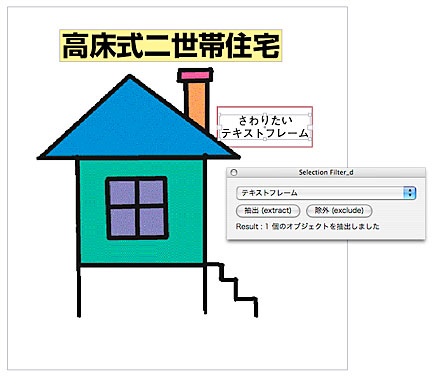
ドロップダウンの選択肢はこんな感じ。
グラフィックフレーム関連は下っ端作業の出力前チェックにも便利かと思います。
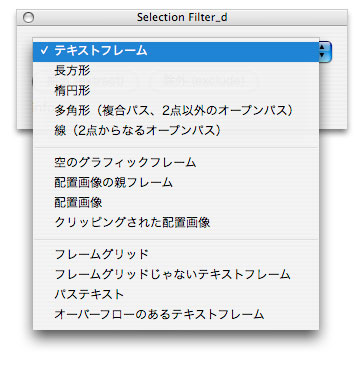
備考
・何も選択されていない状態から抽出した場合はスプレッド全体から掘り起こします。
(実際に手で選択可能なオブジェクトに限ります)
・反対の除外ボタンもたまに便利です。バックもできるでー
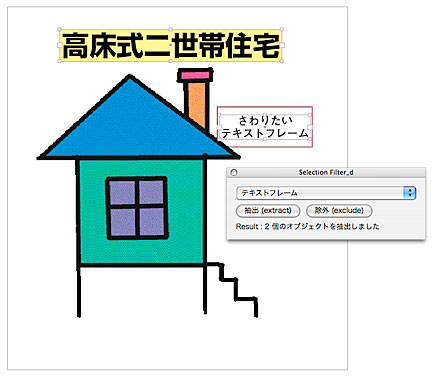
..今回の例で、「んなもん、こうすりゃ普通に選択できんじゃんよ」てのがあれば
こっそり教えてください。こっそりじゃなくても鬼の首風味でもなんでもいいですけど。
次回は、お仲間探しツール「Selection Expander」の説明おば。
選択フィルター完璧^^
WindowsXP ID CS5 v7.0.3
動きましたぜ博士^^
どもどもども。
びしばし選択してやって下さいまし。
物干し台があふれるぐらい。